Les mises à jour système dynamiques (DSU) sont une fonctionnalité système introduite dans Android 10 qui effectue les opérations suivantes:
- Télécharge une nouvelle GSI (ou une autre image système Android) sur votre appareil.
- Crée une partition dynamique.
- Charge la GSI téléchargée dans la nouvelle partition.
- Démarre le GSI en tant qu'OS invité sur l'appareil.
De plus, il vous permet de basculer facilement entre l'image système actuelle et GSI afin que vous puissiez essayer les GSI sans risquer la corruption de l'image système actuelle.
Exigences concernant le DSU
Le DSU dépend de la fonctionnalité Android Dynamic Partition et nécessite que les GSI être signé par Google ou vos OEM en tant qu'image système de confiance.
La DSU est une fonctionnalité fournie par le fabricant de votre appareil. Reportez-vous à votre appareil du fabricant pour connaître sa disponibilité. Google a activé la DSU sur le Pixel 3 et plus récents depuis la version bêta 4 d'Android 10.
Installer des GSI à l'aide de DSU et de la ligne de commande
Cette section explique comment installer une GSI à l'aide du DSU et de la ligne de commande.
Lancer le DSU
Lancez le DSU à l'aide de l'outil adb.
Téléchargez une GSI depuis la page des versions de GSI. ou un autre serveur d'images GSI.
Complète les GSI.
gzip -c system_raw.img > system_raw.gz
Transférez l'GSI sur l'appareil.
adb push system_raw.gz /storage/emulated/0/Download/
Lancez le DSU à l'aide de
adb.adb shell am start-activity \ -n com.android.dynsystem/com.android.dynsystem.VerificationActivity \ -a android.os.image.action.START_INSTALL \ -d file:///storage/emulated/0/Download/system_raw.gz \ --el KEY_SYSTEM_SIZE $(du -b system_raw.img|cut -f1) \ --el KEY_USERDATA_SIZE 8589934592
Une notification comme celle-ci indique l'état de l'installation.
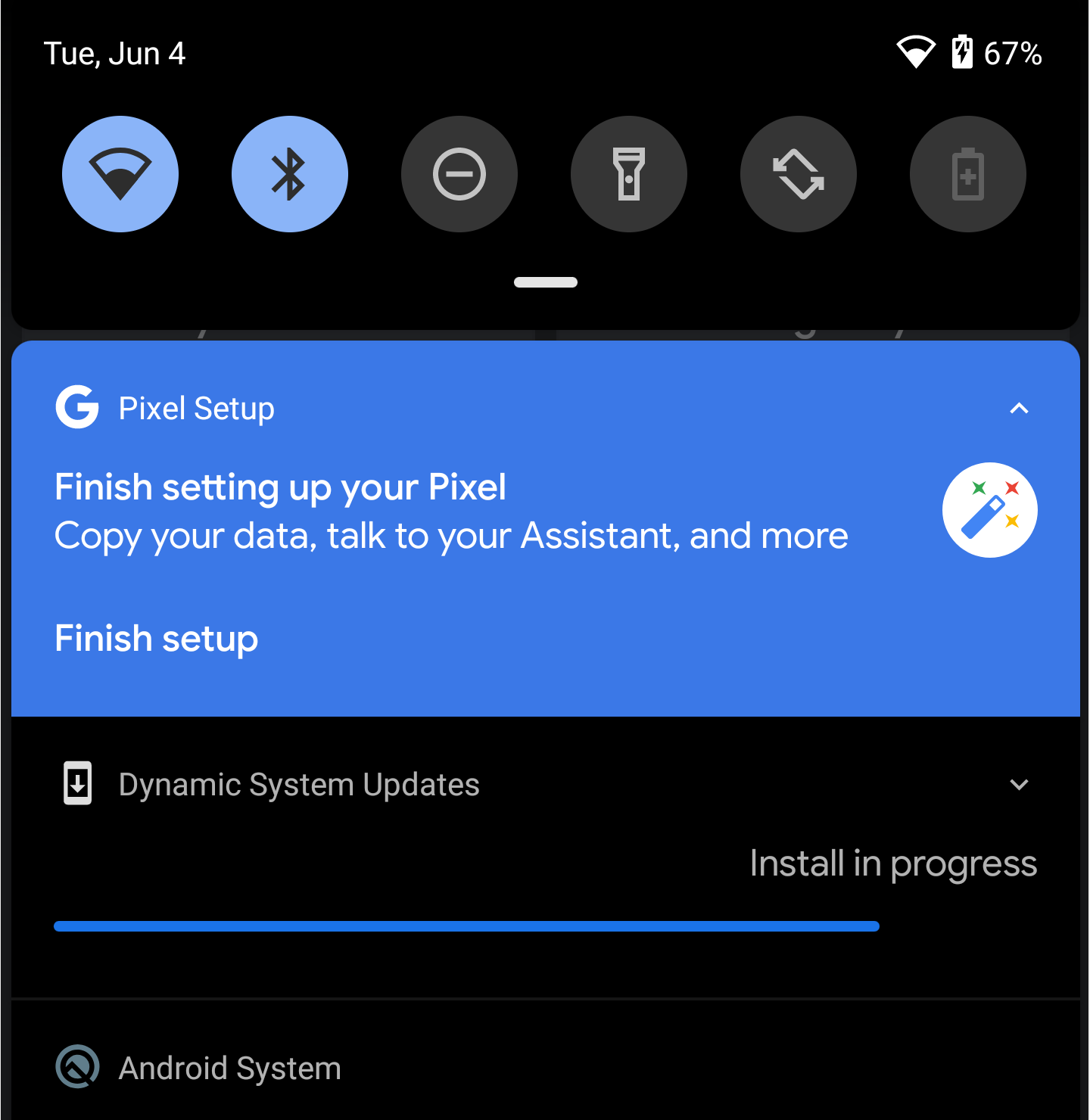
Démarrer la GSI
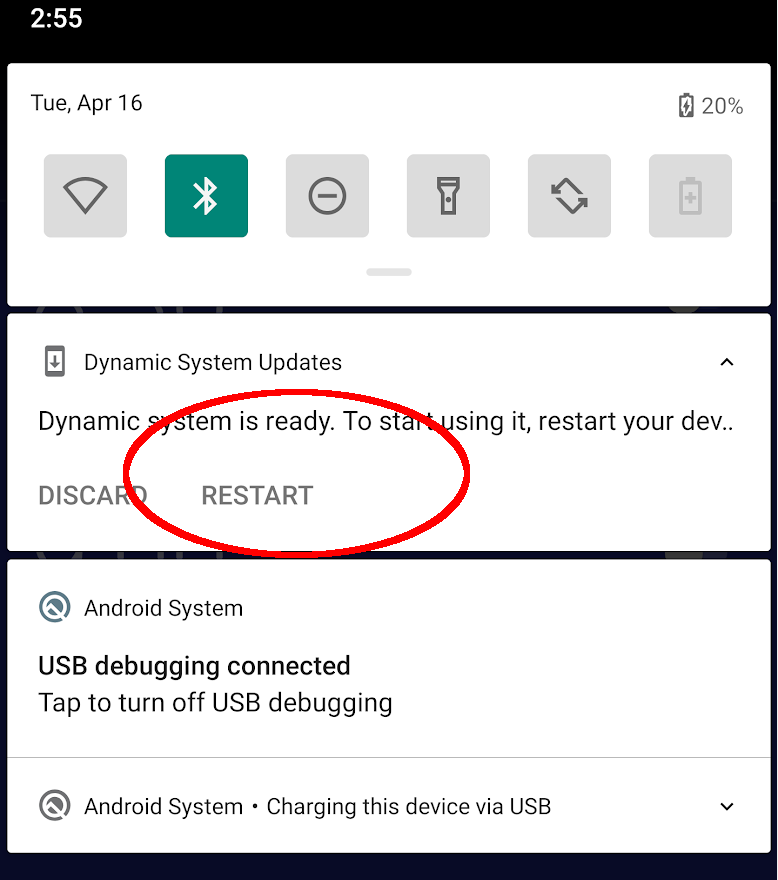
Une fois le GSI installé, un menu DSU apparaît sous forme de notification persistante situé dans le panneau des notifications système (voir figure 1).
À ce stade, vous pouvez effectuer l'une des opérations suivantes:
- Démarrez le GSI en appuyant sur Restart (Redémarrer).
- Nettoyez la GSI en appuyant sur Supprimer.
Revenir à l'image système d'origine de l'appareil
Après avoir testé votre application à l'aide des GSI, vous pouvez effectuer un redémarrage à froid pour redémarrer le système dans son image système d’origine.
Lorsque vous configurez le prochain redémarrage pour utiliser une GSI, vous pouvez faire en sorte qu'elle reste installée pendant plusieurs cycles de démarrage (jusqu'à leur suppression) en activant le mode persistant il n'était utilisé que pour un seul cycle de démarrage en désactivant le mode rémanent.
La commande suivante active le mode rémanent:
adb shell gsi_tool enable
Les commandes suivantes désactivent le mode rémanent:
adb shell gsi_tool disableadb shell gsi_tool enable -sadb shell gsi_tool disable
Installer des GSI à l'aide de DSU et du chargeur DSU
Android 11 a introduit le DSU Loader, un outil disponible dans la console développeur qui vous permettent de télécharger, d'installer et de gérer des GSI entièrement via l'UI du système.
Pour installer une GSI à l'aide du chargeur DSU, procédez comme suit sur un appareil exécutant Android 11 ou version ultérieure:
- Activez les options pour les développeurs sur votre appareil.
- Ouvrez l'application Paramètres de votre appareil, puis appuyez sur Options pour les développeurs > DSU Loader.
Choisissez l'GSI que vous souhaitez installer sur votre appareil.
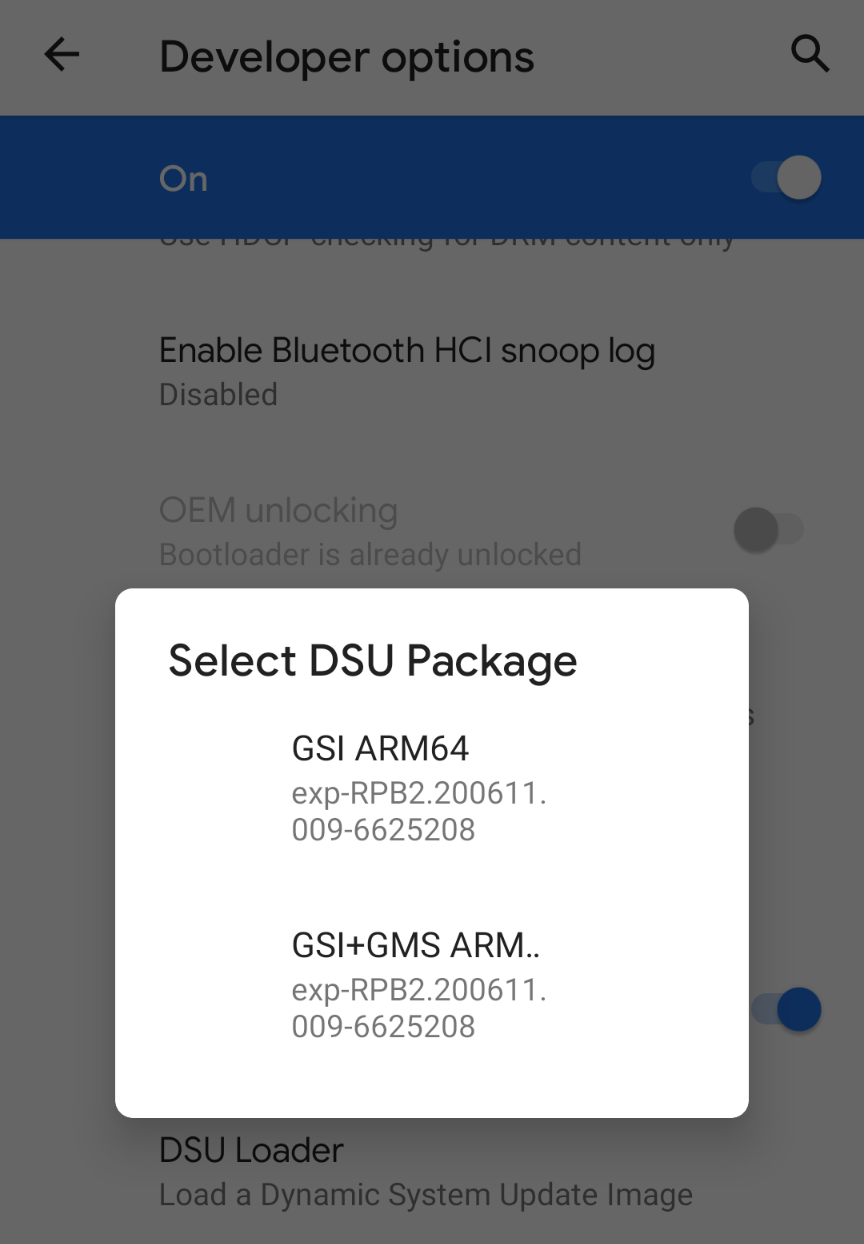
Acceptez les conditions d'utilisation des GSI.
Une fois que vous avez accepté les conditions d'utilisation, la GSI que vous avez sélectionnée commence en cours de téléchargement. Vous pouvez vérifier l'état du téléchargement via le DSU .
Une fois le téléchargement terminé, appuyez sur Redémarrer pour démarrer la GSI.
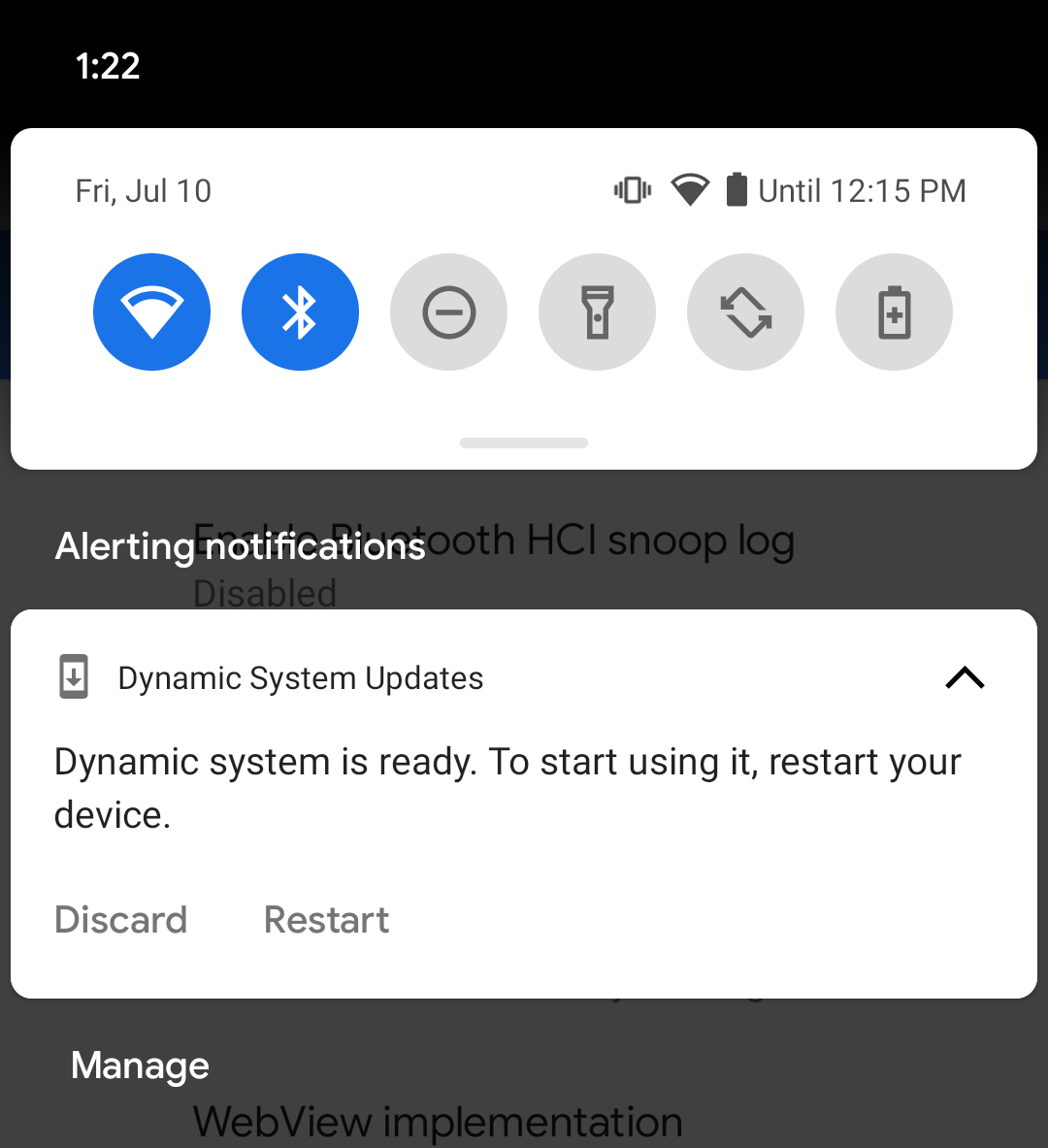
Pour rétablir l'image système d'origine de votre appareil, appuyez sur Redémarrer à partir de la notification système DSU
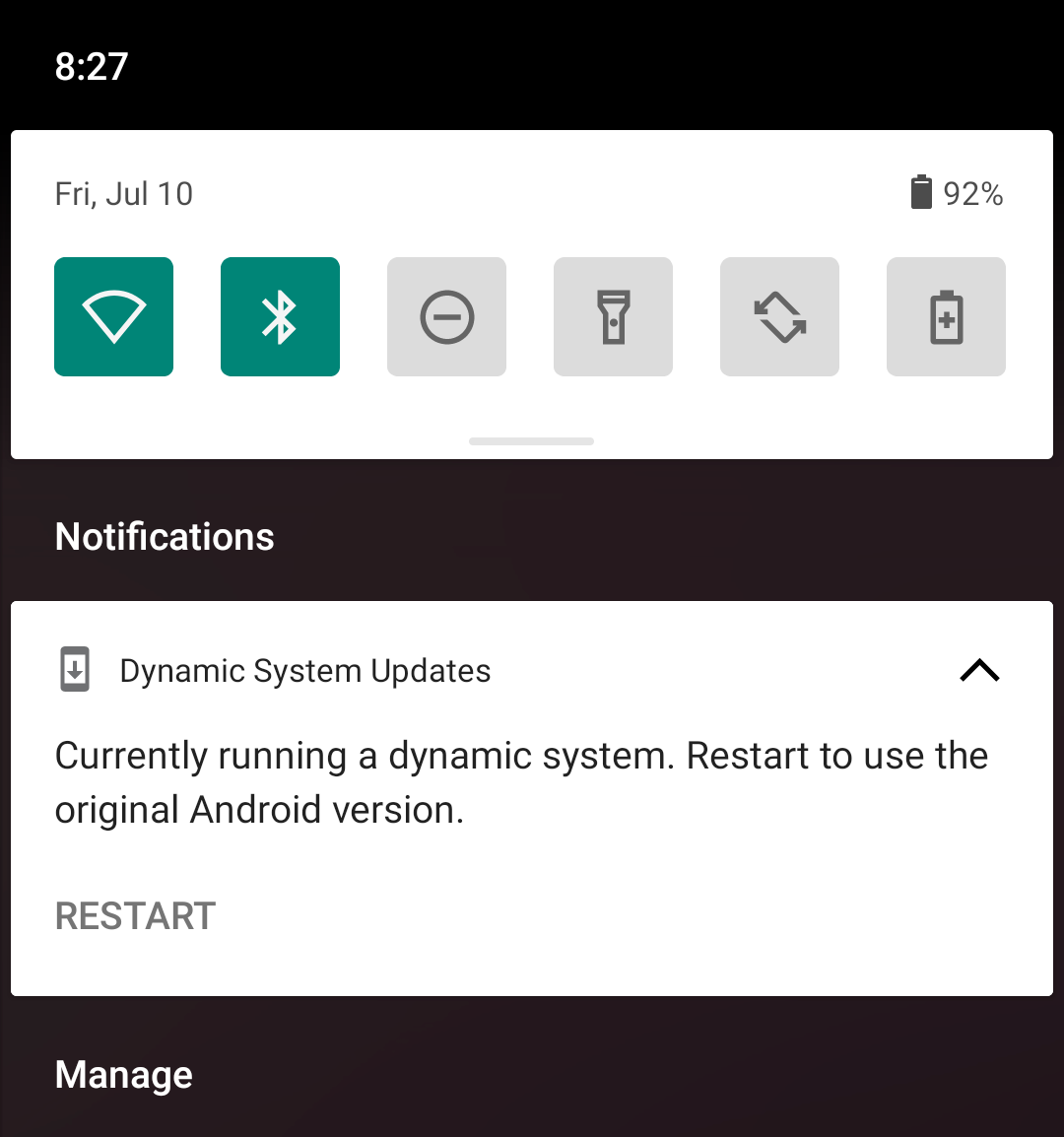
Envoyer des commentaires
Vos commentaires nous aident à améliorer le DSU et d'autres fonctionnalités GSI. Donnez-nous votre avis et signalez tout problème lié aux GSI en remplissant GSI insectes et discuter de sujets sur Stack Overflow.

